华为手机怎么设置自定义铃声?详细步骤教程来了!
华为手机作为全球领先的智能设备,其个性化设置功能深受用户喜爱,其中铃声设置是最常用的功能之一,无论是更换系统自带铃声、添加自定义音乐,还是设置不同联系人或场景的专属铃声,华为手机都提供了简单直观的操作路径,以下将详细介绍华为手机设置铃声的完整步骤、注意事项及相关技巧,帮助用户轻松打造个性化的手机铃声体验。
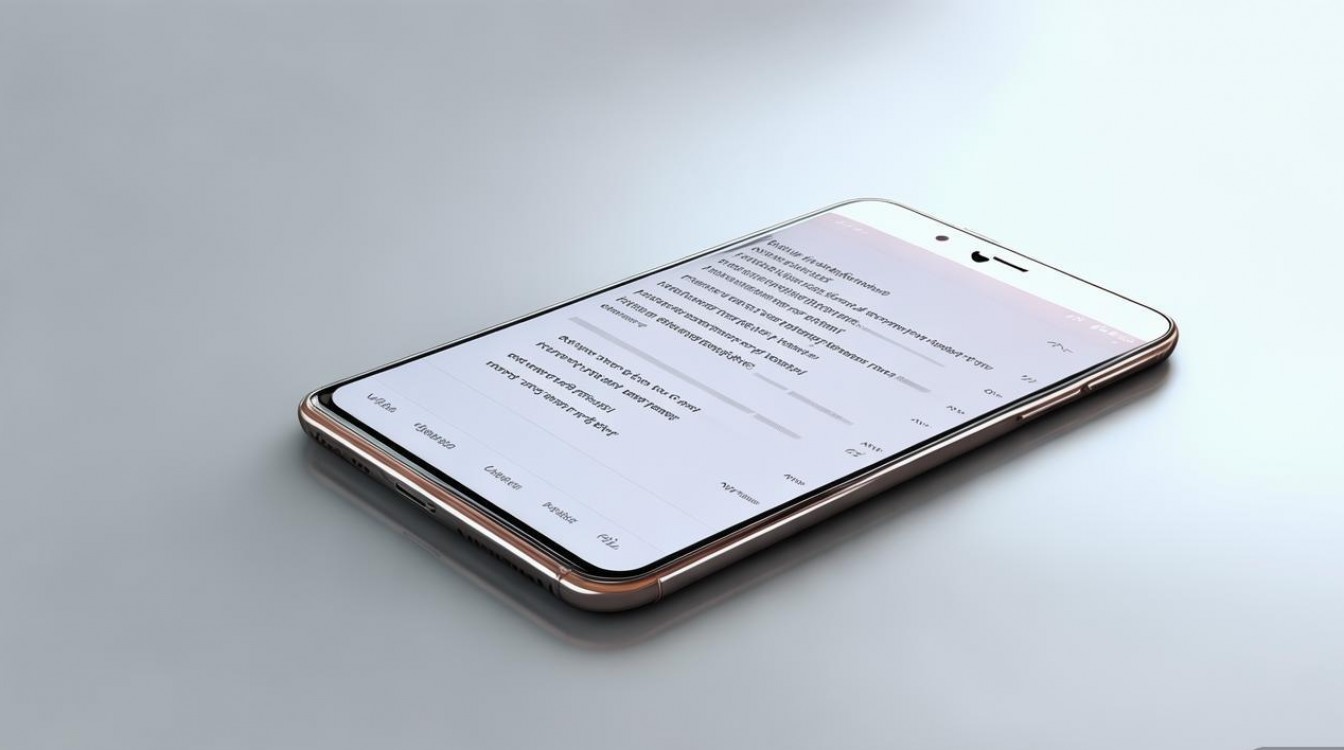
在开始设置前,需确保手机系统版本为EMUI 10及以上(或HarmonyOS 2.0及以上),不同型号界面可能略有差异,但核心逻辑一致,更换默认来电铃声是最基础的操作,用户可以通过“设置”菜单完成,打开手机“设置”,向下滑动找到并点击“声音和振动”,进入后选择“电话铃声”,系统会弹出本地存储的铃声列表,包含经典、自然、节日等多个分类,点击任意铃声即可试听,试听满意后点击“√”确认即可,若对系统铃声不满意,用户还可通过“添加铃声”功能导入本地音乐,支持MP3、AAC、WAV等常见格式,只需点击“添加铃声”,从文件管理器中选择已下载的音乐文件,系统会自动截取前30秒作为铃声片段,用户也可通过铃声编辑功能调整片段的起始和结束时间,确保铃声长度在合理范围内(建议5-30秒,过长可能导致来电时未播放完即被挂断)。
除了来电铃声,华为手机还支持设置短信、通知等不同场景的专属铃声,在“声音和振动”菜单中,分别有“通知铃声”和“短信铃声”选项,操作方式与来电铃声设置一致,用户可根据需求为不同场景选择差异化铃声,避免混淆,华为的“个性化”功能还允许用户为特定联系人设置专属铃声,实现“来电即辨人”的效果,具体操作为:打开“通讯录”,选择目标联系人,点击右上角“⋮”菜单,选择“设置铃声”,此时会弹出与系统铃声设置相同的界面,用户可为该联系人单独设置铃声,设置后当该联系人来电时,将播放专属铃声而非默认铃声,极大提升了重要来电的识别效率。
对于喜欢动态体验的用户,华为手机还支持设置视频铃声功能,用户需提前准备一段15秒以内的MP4或3GP格式的视频文件,通过“设置>声音和振动>电话铃声>视频铃声”添加,添加后可在来电时播放视频片段,让铃声更具个性,需要注意的是,视频铃声会占用较多存储空间,且可能增加耗电,建议根据实际需求使用。
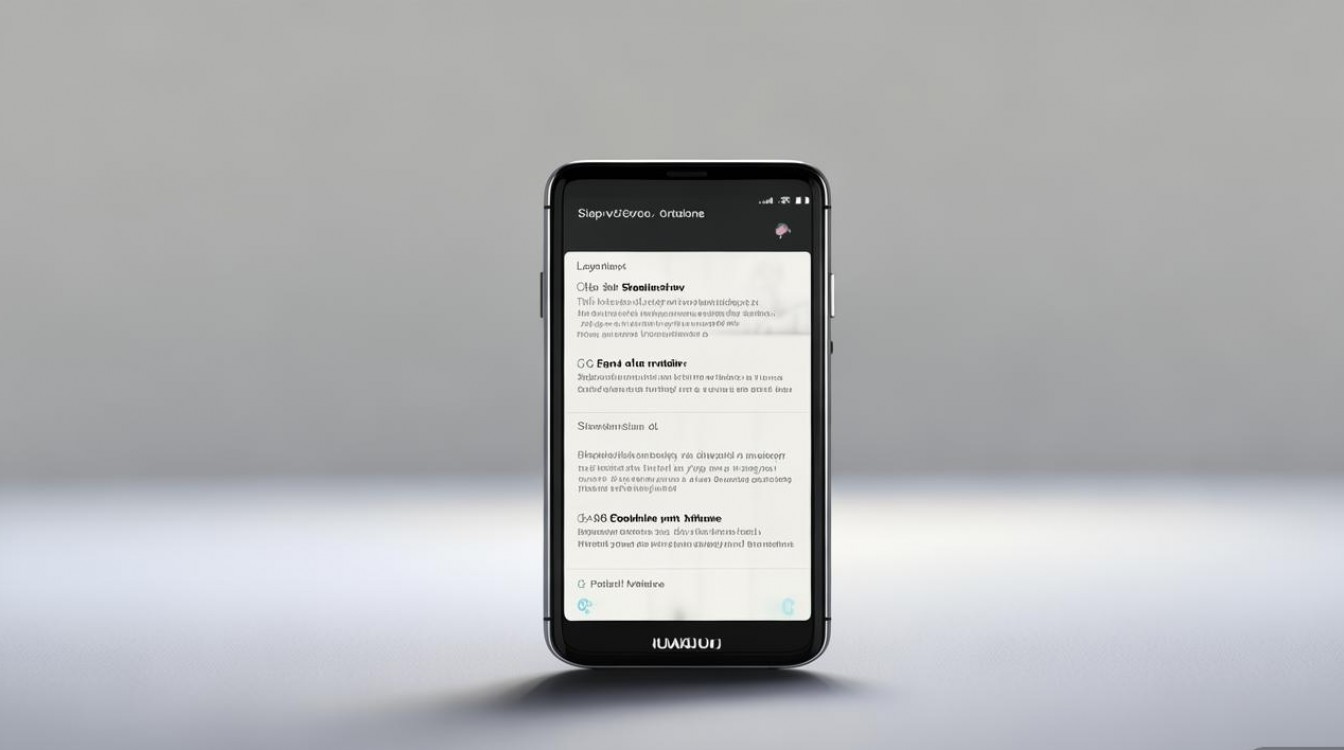
在设置过程中,用户可能会遇到一些常见问题,自定义铃声无法显示在列表中,这通常是由于文件格式不支持或文件存放路径错误导致的,建议将铃声文件存放至“内部存储>Ringtones”文件夹中,并确保文件名不含特殊字符,部分用户反映设置后铃声无声音,需检查“声音和振动”菜单中的“铃声与振动”是否开启,并调整音量键确保音量未被调至静音或最低。
以下为华为手机铃声设置的关键步骤概览,方便用户快速查阅:
| 设置类型 | 操作路径 | 注意事项 |
|---|---|---|
| 更换默认来电铃声 | 设置>声音和振动>电话铃声>选择或添加铃声 | 支持格式:MP3/AAC/WAV;建议长度5-30秒 |
| 设置联系人专属铃声 | 通讯录>目标联系人>⋮>设置铃声>选择铃声 | 仅对当前联系人生效,需分别设置 |
| 更换短信/通知铃声 | 设置>声音和振动>短信铃声/通知铃声>选择铃声 | 可与来电铃声区分,避免混淆 |
| 添加视频铃声 | 设置>声音和振动>电话铃声>视频铃声>添加视频文件 | 视频长度≤15秒,格式支持MP4/3GP,注意存储空间 |
相关问答FAQs
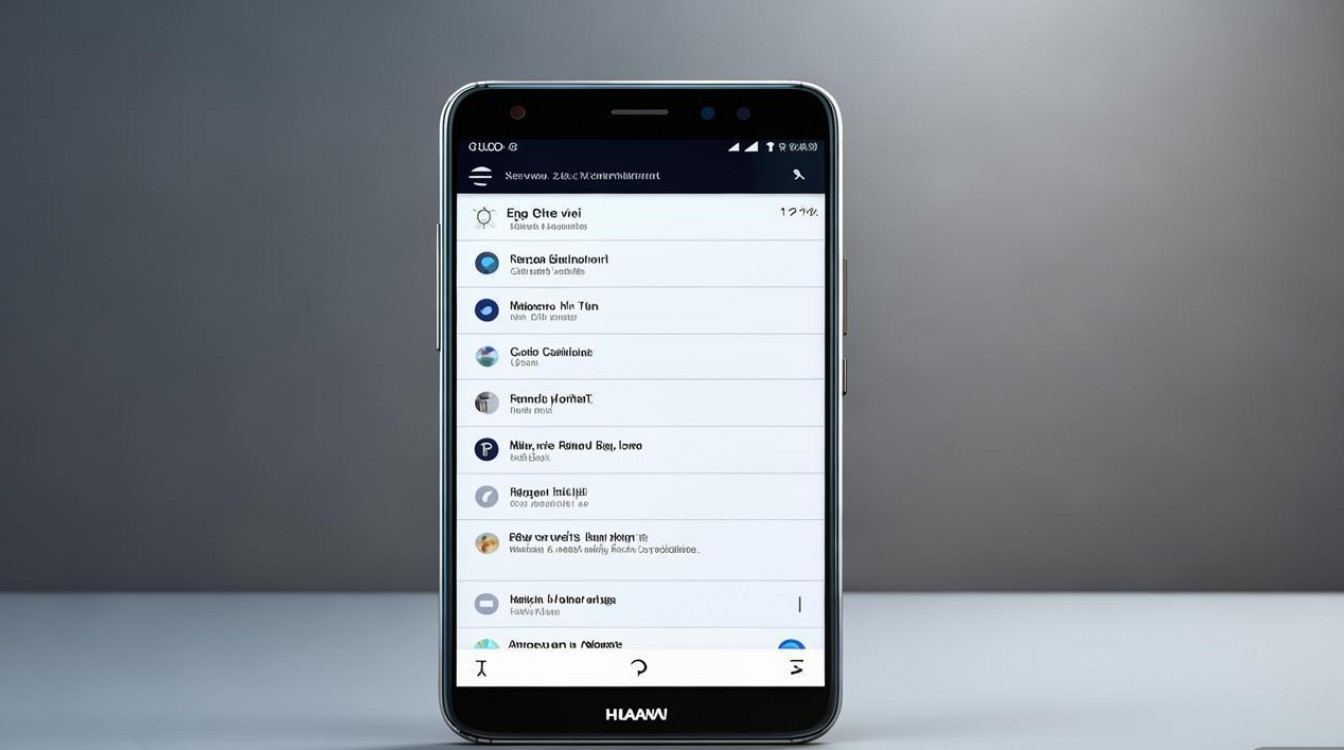
Q1:为什么添加的自定义铃声在列表中不显示?
A:可能原因有两个:一是铃声文件格式不支持,华为手机仅支持MP3、AAC、WAV等常见音频格式,建议使用格式工厂等工具转换格式;二是文件存放路径错误,需将铃声文件复制至手机“内部存储”目录下的“Ringtones”文件夹中,若没有该文件夹可手动创建,完成以上操作后重启手机即可在铃声列表中看到自定义铃声。
Q2:如何设置闹钟或定时任务的专属铃声?
A:华为手机闹钟和定时任务的铃声设置路径与系统铃声独立,打开“时钟”应用,进入“闹钟”界面,点击已有闹钟或新建闹钟,在“铃声”选项中选择即可,系统提供了“悠扬”“清脆”等多种预设铃声,但不支持直接调用自定义铃声,若需使用自定义音乐作为闹钟铃声,可先将音乐文件设置为“通知铃声”,然后在闹钟设置中选择“使用系统通知铃声”并确保该通知铃声为所需音乐。
版权声明:本文由环云手机汇 - 聚焦全球新机与行业动态!发布,如需转载请注明出处。












 冀ICP备2021017634号-5
冀ICP备2021017634号-5
 冀公网安备13062802000102号
冀公网安备13062802000102号